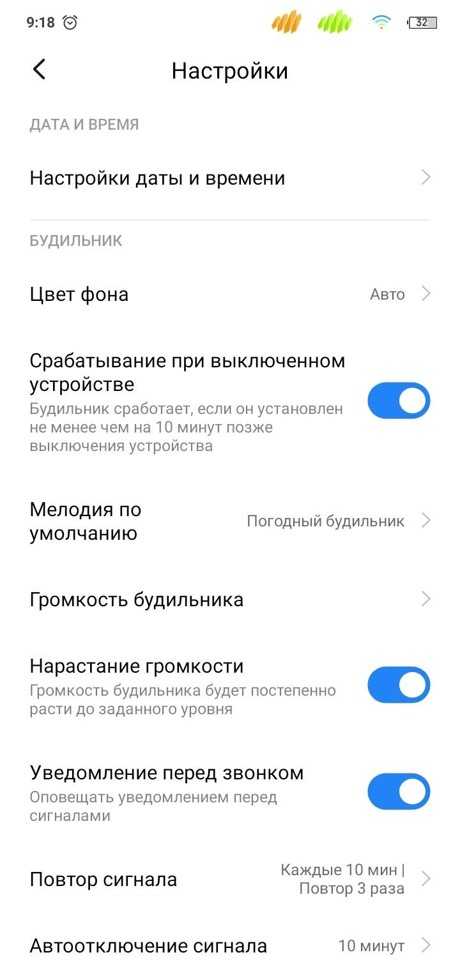Alarmy
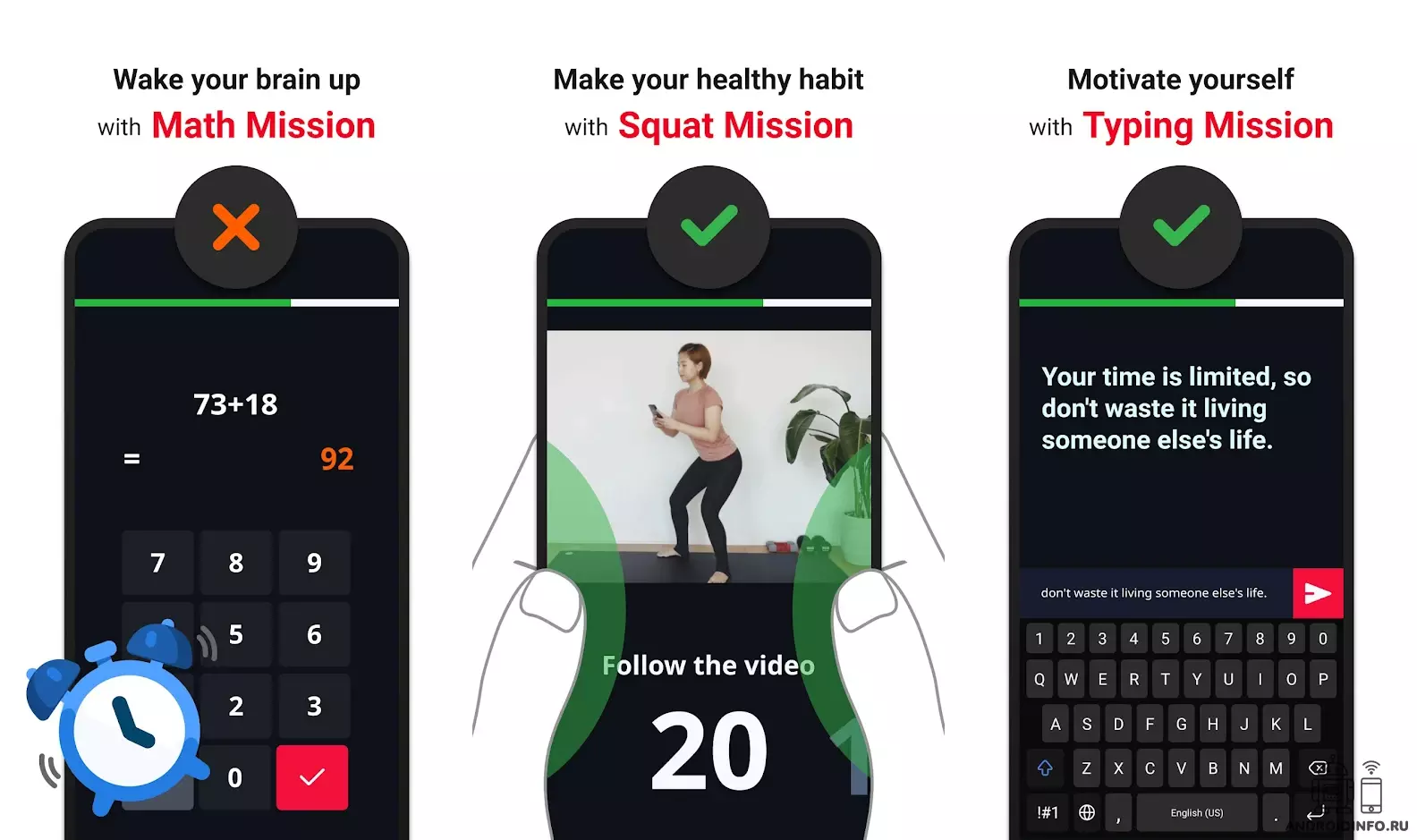
Ещё одним стоящим внимания будильником является Alarmy. Приложение имеет удивительно высокий рейтинг на просторах Play Market, и, уверяем вас, это не случайно. Создатели программы внедрили в свой продукт множество необычных функций, которые превратят медленное и скучное пробуждение в особый квест. Например, для того, чтобы отключить мелодию, пользователю может понадобится решить математическую задачу, сфотографировать заранее указанное место, или встряхнуть смартфон некоторое количество раз. Каждый из этих методов по-своему эффективен, и помогает взбодриться после долго сна.
Также разработчики позаботились об обеспечении достойного уровня глубины настроек. Владелец устройства может самостоятельно выбрать музыку из хранилища девайса, настроить цвет фона, и включить или отключить вибрацию, и даже указать интервал срабатывания сигнала.
Расширить и без того широкий функционал можно оформив премиум-подписку. Она отключит рекламу, и предоставит доступ к дополнительным инструментам. Среди них стоит выделить возможность отключения будильника посредством прохождения 10, 20 или 50 шагов или выполнения лёгких физических упражнений, а также показ мотивационных цитат, которые зарядят вас отличным настроением и энергией на всё утро.
Преимущества
- Множество мелких, но полезных инструментов;
- Премиум-версия приложения доступна по пробной подписке Google Play Pass.
Недостатки
- Наличие рекламы и премиум-подписки;
- Несовершенная работа функции отключения будильника по фото.
Требуемая версия Android: 7.0 и выше
Актуальная версия: 4.85.05
Количество скачиваний в Play Market: 10 000 000+
Разработчик: Alarm Clock Alarmy
При звонке будильника нет звука
Когда стандартный будильник срабатывает, но звук отсутствует, необходимо выбрать другую мелодию или попробовать разобраться, куда именно пропадает установленная сейчас. К примеру, когда ночью телефон заряжается от компьютера, и подключен к нему в режиме «Хранилище», а мелодия будильника расположена на карте памяти, то найти ее система не сможет. Вместе нее автоматически может заиграть какой-нибудь стандартный рингтон, но этого может и не произойти.
Увеличить
Следует быть осторожным во время снижения громкости в разных системных приложениях. Например, в HTC Dеsire во время уменьшения звука в Motonav снижается и громкость будильника, поэтому он начинает работать без звука. Для проверки громкости достаточно открыть настройки в программе «Часы».
Как включить будильник на выключенном телефоне
Не на всех, но на многих андроидах включить будильник при выключенном телефоне не получится.
В многих устройствах при выключенном состоянии поддерживается работают только часы, как ноутбуке.
Единственное что можете сделать это перевести смартфон или планшет в «автономный режим».
На Fly IQ 441, Meizu MX2 lenovo а820, Huawei Honor 3, xiaomi mi2 он работает при выключенном телефоне, а в вашем мне неизвестно, но если есть функция включение и выключение по расписанию есть, то должен работать.
В целом возможности, которые предлагает своим пользователям андроид большие. Мы можем превратить устройство в продвинутый калькулятор, переводчик, доктор, финансовый консультант, навигатор и многое другое, но некоторые функции, которые вы знаете, с самого старого телефона к сожалению, недоступны.
Те, которые включают, на самом деле не отключены, точнее, как бы на половину, в действительности остаются в режиме ожидания.
Технически обойти эту проблему можно, но требует много усилий — намного более простое решение как я упоминал выше применить автономный режим.
В режиме полета, никакое сообщение на свой смартфон или планшет если они выключены вы не получите (к вам не дозвонится даже напористый друг), а устройство при этом вас разбудит в назначенное время. Успехов.
Функция будильника – одна из самых популярных и полезных на смартфонах и планшетах Android. В данной ОС это приложение является стандартным, поэтому, чтоб настроить сигнал на нужное время, вам не понадобится загружать дополнительный софт. Если вы не знаете, как настроить будильник на Андроиде, воспользуйтесь данными советами. В этой статье мы расскажем вам, где на Андроиде расположен будильник, как его правильно настроить, включать и выключать.
Как обойти ограничение: инструкция
Если вы обнаружили ограничения по Плей Маркет и пользование сервисом недоступно в вашей стране, не стоит отчаиваться. Для решения проблемы сделайте несколько шагов. Рассмотрим их отдельно.
Установите ВПН-программу
Для начала установите VPN для Андроид, чтобы устранить ограничение. Наиболее простой и надежной считается Hola VPN. Сделайте следующее шаги:
- Скачайте программу в магазине путем нажатия кнопку Установить и войдите в нее.
- Выберите платную или бесплатную версию. Если предпочтение отдано первому варианту, необходимо внести оплату.
- Измените страну учетом региональных особенностей. Для этого кликните на символ флага в поисковой строке и сделайте выбор. К примеру, для Spotify выберите США.
- Из перечня установленных программ выберите Google Play.
- В появившемся окне жмите Начать для установки соединения с магазином. При этом будут использоваться измененные данные.
Измените аккаунт в вопросе настройки платежа
Кроме установки и настройки ВПН необходимо внести ряд правок в данные аккаунта Гугл. Для нормальной работы необходимо установить один или несколько способов оплаты Google Play. В ином случае изменение данных будет невозможным.
Сделайте следующие шаги:
- Войдите в главное меню Google Play.
- Перейдите в раздел Способы оплаты.
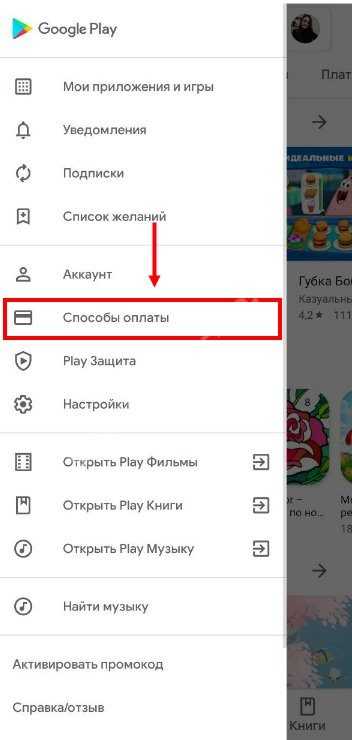
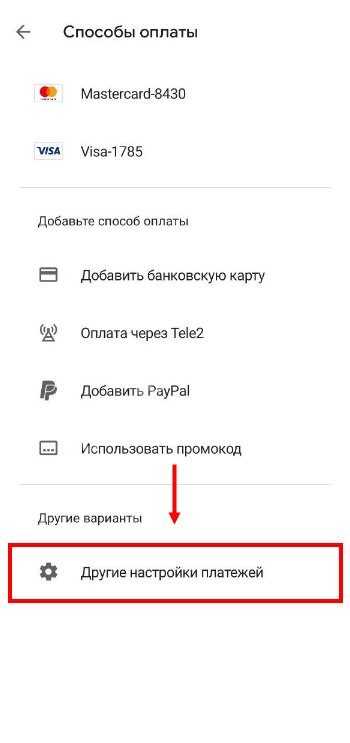
Жмите по значку слева и выберите Настройки.
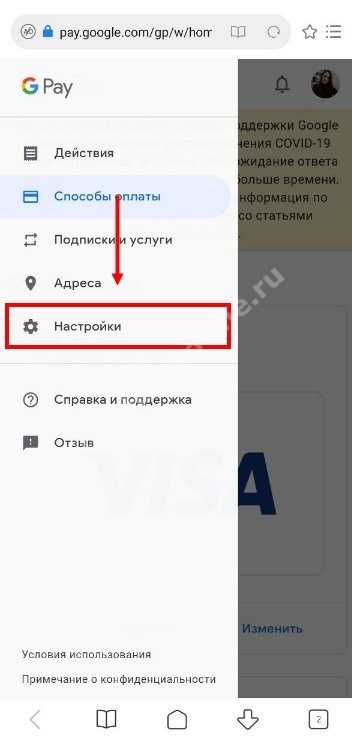
Поменяйте параметры страны / региона, установите название и адрес. Здесь необходимо, чтобы они соответствовали требованиям компании. К примеру, при выборе США указываются следующие данные — страна (US), адрес (9 East 91st St), город и штат (New York), индекс (10128). Можно указать иные данные. Главное, чтобы они были максимально корректны.
Перед переходом к следующему шагу еще раз проверьте данные.
Очистка кэша Google Play
Если приложение вдруг недоступно в вашей стране, почистите сервис Google Play. Для этого сделайте следующие шаги:
- Войдите в Настройки.
- Перейдите к приложениям.
Найдите Google Play Market.
- Войдите в этот пункт и жмите на кнопку Остановить.
- Жмите на кнопку Стереть данные и Очистить кэш.
Перезапустите Андроид и после отключения войдите в магазин Google Play через ВПН.
Дополнительные способы
Существует ряд дополнительных способов, как исправить ситуацию, если пользование сервисом Google Play недоступно в вашей стране. Кратко рассмотрим варианты:
- Приложение Marker Helper. Его особенность — устранение ограничений несовместимости с вашим девайсом. Его суть состоит в изменении идентификации устройства в Google Play, чтобы программа распознавала другой телефон. Этот метод подойдет в тех случаях, когда ограничение касается только модели смартфона. Приложение недоступно в Гугл Плей и скачать его можно только с сайта разработчика.
- Работа через VPN. Если так случилось, что приложение недоступно в вашей стране, помочь может любой из VPN-сервисов. Варианты Opera VPN, Turbo VPN, TouchVPN, Hola, CyberGhost VPN, и Hideman Free VPN. Пробуйте менять регионы и обязательно чистите кэш перед входом.
- Качайте APK напрямую. Еще один вариант — скачать APK-файл, сервиса, пользование которым недоступно, напрямую из Интернета. После этого разрешите его установку из неизвестных источников и установите на ПК.
Сброс до заводских настроек
Если Плей Маркет на вашем устройстве все же глубоко вшит в систему, то при ненадлежащей его работе не спешите с удалением. Такое действие может повлечь за собой большие проблемы в работе многих других, зависимых от него приложений Гугл.
В этом случае можно попробовать произвести сброс до заводских настроек, но сделать это можно только если на смартфоне установлен root, то есть вы обладаете правами суперпользователя. Иначе ваши максимальные полномочия заключаются в остановке приложений.
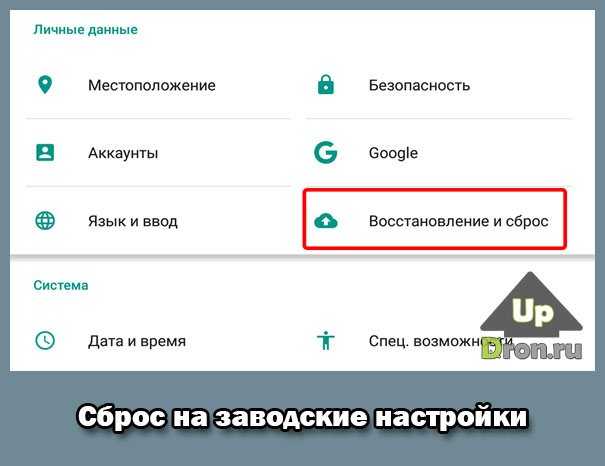
Но перед тем, как сбросить настройки, непременно позаботьтесь о создании резервной копии вашей учётной записи в Google аккаунте.
Для сброса до заводских настроек:
- войдите в меню «Настройки» и найдите там «Резервное копирование;
- выберете «Сброс данных»;
- перезагрузите устройство;
- осуществите восстановление резервной копии данных вашего аккаунта на Гугле.
Если сброс до заводских настроек не помогает и проблема с Плей Маркетом не решается, то единственный выход – это перепрошивка смартфона в сервисном центре.
Удаление предустановленного будильника
После того как вы скачаете, установите и откроете приложение, то обнаружите, что в нем уже есть предустановленный будильник на 9 утра. Такое время может подойти не для каждого, поэтому будет разумно рассказать, как удалить данную предустановку.
Сделать это можно двумя путями. Первый подразумевает под собой то, что вы нажмете по нему правой кнопкой мыши (ПКМ) и в контекстном меню выберете пункт «Удалить». Второй же немного проще — вам необходимо изначально выделить его, нажав левой кнопкой мыши (ЛКМ), и нажать сочетание клавиш Ctrl+Del.
После проделанных манипуляций предустановка исчезнет, и можно будет переходить к рассказу о том, как поставить будильник на компьютере, указав свое время.
А как настроить будильник на телефоне SAMSUNG?
Инструкция по настройке будильника на смартфоне SAMSUNG.
1. Для включения будильника нужно запустить стандартное приложение «Часы» с Экрана приложений.
Скрин №1 – на Экране приложений нажать на значок приложения «Часы».
2. Для настройки нового будильника в приложении Часы в его разделе «Будильник» (а он должен быть активный, это когда слово «Будильник» в нижней части экрана выделен толстым шрифтом и подчёркнуто) нужно нажать на кнопку «+» вверху экрана.
Скрин №2 – нажать на кнопку «+».
3. Устанавливаем нужное время для звонка будильника передвигая свайпом вверх или вниз показания часов и минут. Начальные установки будильника 6:00, но нам нужно проснуться в другое время, поэтому мы устанавливаем 7:10.
Скрин №3 – свайпом вверх меняем часы и минуты будильника на 7:10. Скрин №4 – установлено 7 часов 10 минут.
4. Далее нужно установить дни «работы» будильника. Для этого отмечаем нужные нам дни недели, а именно: П (понедельник), В (вторник), Ч (четверг), П (пятница).
Скрин №5 – нажимая на буквы дней недели ввести П (понедельник), В (вторник), Ч (четверг), П (пятница).
5. Но бывает так, что будильник нужно установить на один раз, т.е. на одну дату, например на 26 сентября 2019 года.
Для этого нужно нажать на маленький значок «Календарь» в строчке дней недели.
И в открывшемся окне календаря отметить нужный день (в нашем случае 26 сентября 2019 г.) и после нажать на кнопку «Готово».
Скрин №6 – для включения будильника на одну дату нужно нажать на значок «Календарь». Скрин №7 – выбрать нужный день (26 сентября 2019 года) и после нажать на кнопку «Готово».
Тогда Настройки будильника будут выглядеть так:
Скрин №8 – вид настроек будильника на конкретную дату 26 сентября 2019 года.
6. Теперь в строчке «Имя сигнала» нужно внести название настроенного будильника.
Для этого нужно нажать на строчку «Имя сигнала» и напечатать название будильника, а именно: «Идём в бассейн». После набора названия нужно обязательно подтвердить это новое название, а для этого нужно нажать на значок «Галочка» внизу экрана.
Скрин №9 – в строчке «Имя сигнала» напечатать «Идём в бассейн». После нажать на значок «Галочка».
7. В принципе мы настроили будильник, и он в положенное время нас разбудит.
Но в настройках будильника есть ещё возможность изменить настройки по трём параметрам:
— Звук будильника,
— Вибрация,
— Пауза.
Для сохранения всех настроек нашего будильника нужно нажать на значок «Сохранить» внизу экрана.
Скрин №10 – после внесения всех настроек будильника нужно нажать на значок «Сохранить».
8. После этого наш будильник окончательно настроен, и он начнёт отсчёт своего времени до нашего пробуждения.
Вид настроенного будильника под названием «Идём в бассейн», разбудить в 7:10, в каждый понедельник, вторник, четверг и пятницу.
Скрин №11 – вид будильника с новыми настройками «Идём в бассейн».
9. Для того, чтобы временно отключить будильник и не потерять его настройки достаточно в строке нашего будильника «Идём в бассейн» выключить переключатель. После этого будильник перейдёт в режим ожидания и по утрам он вас будить пока не будет.
Скрин №12 – вид будильника с отключённым будильником «Идём в бассейн».
Статьи по данной теме:
— Как вынести будильник на экран смартфона SAMSUNG.
— Как установить свою мелодию на будильник смартфона Samsung.
Почему не работает будильник на Андроиде
С причинами, почему после срабатывания будильника пользователь не слышит звук, также необходимо разобраться в первую очередь. Возможными «виновниками» могут быть не только системные сбои в устройстве, но и технические неполадки.
Что делать в таких ситуациях:
Проверить работоспособность динамиков. Смартфоны оснащены несколькими микрофонами и динамиками. В частности, за подачу сигнала отвечает тот же узел, что и за прослушивание музыки. Если эта функция также не работает, стоит обратиться в ремонтную мастерскую за заменой.
Не выставлен звук будильника — частая, легко решаемая проблема. Для устранения необходимо перейти в настройки и добавить (включить) громкость телефонной гарнитуры. Следует отметить, что этот параметр регулируется в настройках телефона, а не просто кнопкой громкости, расположенной на торце корпуса.
При подключении смартфона к компьютеру может возникнуть ситуация, когда система не может обратиться к выбранному на звонок рингтону из внутреннего хранилища телефона. Обычно в настройках гаджета прописана подобная ситуация и звонок должен сработать со стандартными звуками из приложения. В некоторых случаях этого не происходит, поэтому будильник не срабатывает.
Неправильная наладка функции также может стать причиной несрабатывания будильника
При создании нового шаблона важно учитывать частоту срабатывания (каждый день, в будни, разово), а также тип и громкость мелодии (стандартно — по нарастанию)
Важно также обращать внимание на небольшой значок активации будильника, расположенный вверху экрана. Если по какой – либо причине его не видно, стоит зайти в настройки и активировать необходимый режим.
Если у Вас остались вопросы — сообщите нам
Еще одним возможным вариантом такой проблемы может стать слишком крепкий сон. В этом случае можно порекомендовать специальные приложения, звук которых чередуется с другими сигналами и вибрацией. Такая какофония точно разбудит, а вот от спокойных и негромких мелодий в этом случае лучше отказаться. Кстати, на большинстве смартфонов громкость сигнала нарастает постепенно, поэтому даже экстремальные звуки не испугают внезапно, просто темп и громкость будет нарастать со временем.
Что делать, если не срабатывает будильник
При покупке нового устройства обязательно стоит проверить его функционал в дневное время. Для этого достаточно выставить будильник на несколько минут позже текущего времени и дождаться сигнала. Следует отметить, что в телефонах разных моделей может не быть встроенного будильника, поэтому приложение с аналогичными свойствами необходимо скачать в Гугл Плей.
Если приложение не работает, можно удалить его и попытаться установить другое, благо, в магазине для Андроид есть достаточно подходящих программ. Ориентироваться можно на отзывы уже установивших софт пользователей, а также количество скачиваний и оценку.
Проблемы со встроенной функцией решаются следующим образом:
- В настройках телефона необходимо найти раздел «часы».
- Открыть данные приложения.
- Удалить кеш и очистить данные.
- Выполнить перезагрузку смартфона.
- Перезапустить приложение.
Некритические системные ошибки таким образом устраняться, после чего функция звонка будет восстановлена. Кроме «засорения» системных данных аналогичным образом решается проблема неправильно выставленного времени на телефоне. В этом случае срабатывание будильника по понятным причинам будет не в нужный час, а согласно «телефонному» времени. Исправить данную проблему легко, достаточно перевести устройство в нужный часовой пояс и выполнить перезагрузку для сохранения введенных данных. Кстати, для этого можно воспользоваться функцией синхронизации данных, а не вводить информацию вручную.
Правильная настройка на Android будильника
Для правильной настройки будильника на Андроид необходимо выполнить такой алгоритм действий:
- Открываем программу «Часы», переходим в раздел «Будильник»
- Добавляем новый будильник путем нажатия на плюсик. Устанавливаем время звонка.
- Чтобы будильник совершал звонки каждый день в одно время, отмечаем строчку «Повторять» и выбираем рабочие дни.
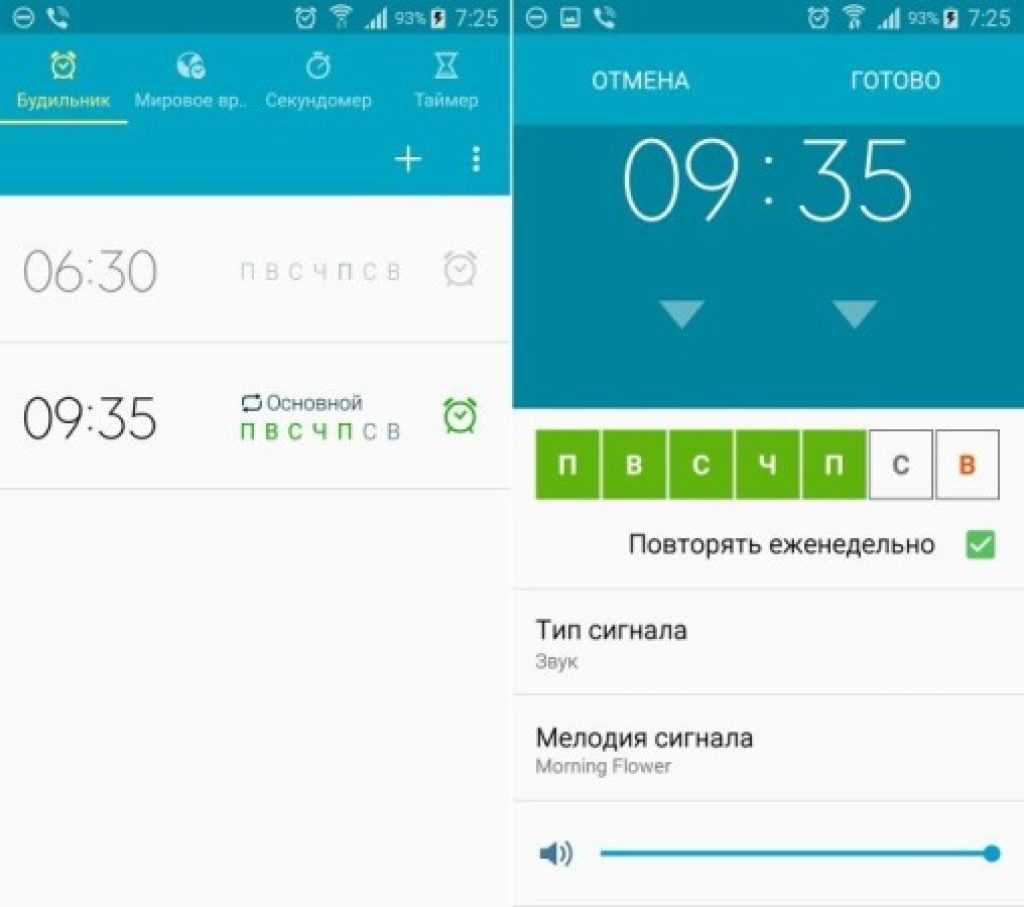
Иногда владелец мобильного устройства сталкивается с тем, что не срабатывает будильник на Андроиде
. Это как минимум неудобно, а как максимум — может завершиться опозданием на работу, важную встречу, на самолёт или на значимое событие. О том, почему это происходит и как устранить причины этой проблемы расскажет
Наихудший сценарий: отформатируйте устройство
Обратите внимание Если метод установки APK-архива не возвращает вам Play Store и другие способы не дают должного результата, остается только один проверенный способ – отформатируйте свой телефон или верните его к заводским параметрам. Необходимо выполнить сброс настроек, чтобы восстановить исходные показатели телефона
Что для этого потребуется:
Необходимо выполнить сброс настроек, чтобы восстановить исходные показатели телефона. Что для этого потребуется:
- Выполните резервное копирование важных данных (телефонная книга, фотографии, видеофайлы, заметки и т.д.), которые вы не хотите потерять.
- Затем перейдите к настройкам «Восстановление и сброс», установите флажок «Стереть все» или «Сброс настроек».
Ожидайте, пока ваш телефон восстанавливается и перезагружается.
После полной загрузки и входа в свой Гугл-аккаунт Play Маркет 100 % будет находиться на своем рабочем месте и вам больше не придется ломать голову, как восстановить приложение Плэй Маркет на Андроиде.
Почему не включается будильник на Android?
Будильник на Андроиде, как и многие другие утилиты, иногда зависает и может не включаться вовремя. Если не срабатывает будильник на планшете или телефоне, это может послужить причиной опоздания на работу или важную встречу. Чтоб избежать неловкой ситуации в дальнейшем, перезапустите устройство и очистите кэш от сторонних процессов. Если эти действия не помогают, можно очистить данные внутри самой программы «Часы». Для этого в меню самого приложения найдите пункт «Хранилище» и активируйте внутри него очистку данных.
Причиной того, почему не работает будильник, может стать установка стороннего софта с функцией часов. В этом случае, чтоб избежать конфликта, одну из программ нужно деактивировать или полностью удалить.
Как в смартфоне найти будильник?
Чтобы в смартфоне найти будильник
, нужно нажать на значок приложений, затем на значок часов. В верхней части часов расположено внутреннее меню. Там есть и будильник, и таймер, и секундомер, и календарь. Если будильником приходится пользоваться часто, можно перенести значок часов (виджет) на центральную панель смартфона.
Нужно нажать на значок с часами,а там уже и будильник будет.
У меня так: есть часы на экране. Если нажать на них, то откроется будильник. Заходишь в настройки, ставишь время, дни и другое. Тоже по началу не мог найти, собирался докачивать. Пока случайно не узнал.
Это вообще не сложно, практически в любых смартфонах надо найти заначк часов в приложениях.
В принципе будильник в смартфоне вещь удобная, но я им практически не пользуюсь.
Этот вопрос действительно интересует многих
Причем на самом то деле нет ничего сложного
Будильник находится в часах.
Если на смартфоне у Вас есть часы — просто на них нажмите
В новом окне нужно будет просто настроить время и нажать на кнопочку
Все — будильник готов и включен.
Если часов нету на экране — зайдите в приложения
Обычно будильник можно найти там.
Для начала нужно зайти в меню телефона, затем найти часы, после нажатия на пункт, вы увидите будильник, нажав на пункт будильник можно без проблем установить нужное для вас время и затем нажать сохранить. После установки на экране появится надпись будильник сработает через н-ое количество времени.
Не в каждом смартфоне это делается одинаково, зависит и от самого телефона, и от операционной системы. Если брать Android, у меня специальный гаджет в виде часов вынесен на главную панель (рабочий стол), поэтому, чтобы включить будильник, нужно всего лишь нажать на часы. Если же у Вас такого нет, можно зайти в Приложения -> Часы -> Будильник.
Восьмите свой аппарат и вместо того чтобы лазить по соц-сетям или играть в интернете, лягте перед сном и полазайте в нм. Обычно ночки хватает, чтобы сносно обращаться с новой/незнакомой вещью. А искать надо так же как и везде- значок часов. Меню, настройки, приложения, виджеты- везде поищите, легче запомнить будет. Тем более у разных аппаратов, по разному.
Я долго искала где у меня на смартфоне находятся будильник. Оказалось — все очень просто. Просто заходите в меню приложений и ищите значок часов на экране Вашего телефона. Этот значок часы и являются будильником.
Найдите в смартфоне значок часов. Нажмите на него. И ещ раз нажмите. У меня на Сони появляется настройки будильники.
Смотря на каком смартфоне вы хотите найти будильник, опишу для двух операционных систем:
Андроид
— нужно зайти в приложения
, после чего найти значок Часы
, нажать и вверху будет видно Будильник
, все.
iOS
— нужно просто снизу пальцем провести вниз, и снизу из четырех значков выбрать знак напоминающий таймер, или часы (рядом с фонариком), все!
Ни для кого не станет открытием то, что на современном телефоне можно поставить будильник, тем самым отказавшись от устарелых одноименных аппаратов, которые только занимали место. Но что делать, если мобильника под рукой нет, про заводной будильник с циферблатом вы уже давно забыли? В этом случае может помочь вам любой компьютер, то ли стационарный, то ли ноутбук, главное — чтобы на нем была операционная система Windows.
В этой статье пойдет речь о том, Будут разобраны два наиболее популярных способа, которыми сможет пользоваться каждый. В первом будет описано приложение «Будильник», а во втором программа AIMP, которая является по своей сути проигрывателем, но на «борту» имеет специальный инструмент.
Как отключить
Чтобы отключить параметр, нужно выполнить более простые действия, чем поменять мелодию будильника на Хонор 10:
- Перейдите в приложение, как указано в первом шаге.
- Чтобы отключить его срабатывание, нажмите на значок переключателя рядом с ним. Он должен находиться в неактивном положении.
- Чтобы полностью удалить запись, откройте её, как для настройки, и клацните в нижней части экрана на кнопку Удалить.
- Чтобы избавиться от композиции, откройте запись, перейдите к пункту «настроить звук» и отключите его – сделайте беззвучным.
Итак, теперь вам известны все нюансы, связанные с будильником на Хонор. В первую очередь скачайте трек, под который бы хотели просыпаться, на свой девайс. А затем выполните все действия, указанные в инструкции. Надеюсь, она будет вам полезна, и вы с лёгкость сможете сменить мелодию будильника на Хонор.
Почему на Андроид не работает будильник
Случается так, что и , владелец гаджета обнаруживает, что он не срабатывает в назначенный час. Причин может быть целый ряд. Среди них:
- выбран режим «Без звука» или «Не беспокоить»;
- неправильно установлены настройки приложения;
- некорректно назначена мелодия или проблемы со звуком;
- функционирование ПО для чистки телефона;
- переполнен кэш утилиты;
- сбои операционной системы;
- конфликт будильника и других программ.
Чтобы выяснить, почему на телефоне не срабатывает будильник, потребуется поочерёдно проверить каждую.
Очистка кэша
Если кэш память приложения переполнена, оно работает некорректно. Для устранения проблемы очищают кэш будильника или часов, если он является их частью. Также стоит удостовериться, что время и часовой пояс выбраны верно, т.к. это тоже влияет на проигрывание звукового сигнала в определённое время. Далее смартфон перезагружают, а утилиту запускают заново.
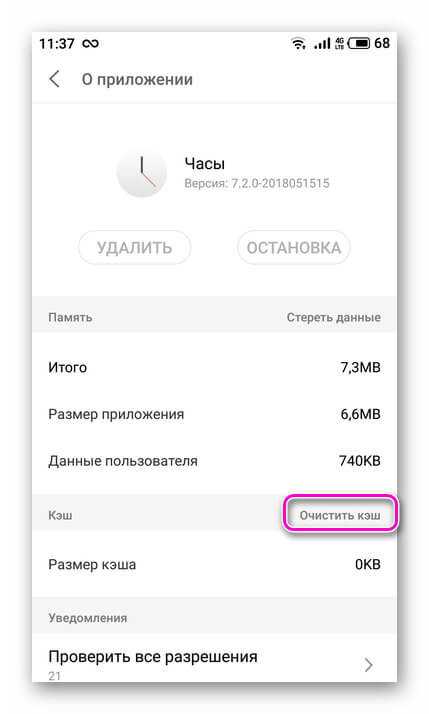
При очистке кэша часов иногда требуется заново настраивать системное время, т.к. оно сбрасывается.
Режим «Без звука» или «Не беспокоить»
Иногда пользователь устанавливает телефон на беззвучный режим или включает функцию «Не беспокоить», после чего забывает её отключить. В этом случае отключаются абсолютно все звуковые уведомления, в том числе и оповещение будильника, т.е. он срабатывает, но владелец этого не слышит. Этот режим деактивируют и в дальнейшем проверяют его активность перед включением звукового оповещения на определённое время.
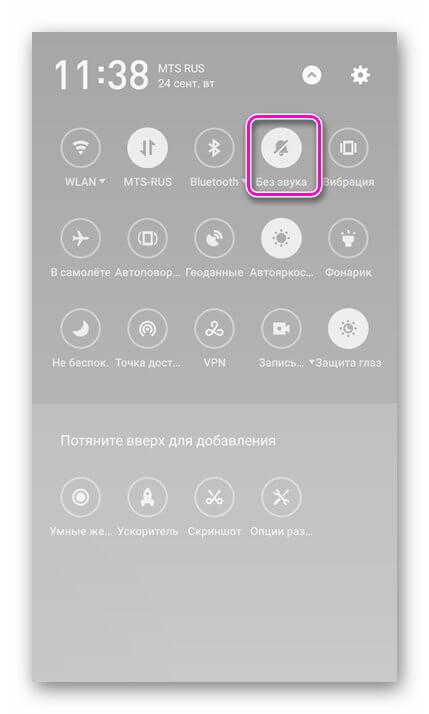
Системный сбой
Неполадки в работе операционной системы, некорректная установка прошивки или обновлений также приводят к неправильной работе будильника. Для устранения проблемы следует перезагрузить телефон, а если это не даст результата, потребуется заново скачать и установить корректную прошивку на смартфон. Если перепрошивать устройство нет желания, можно попробовать загрузить на телефон программу от сторонних разработчиков из Google Play.
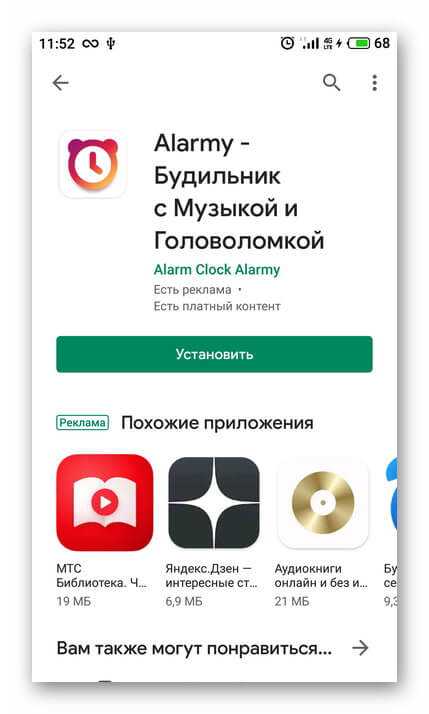
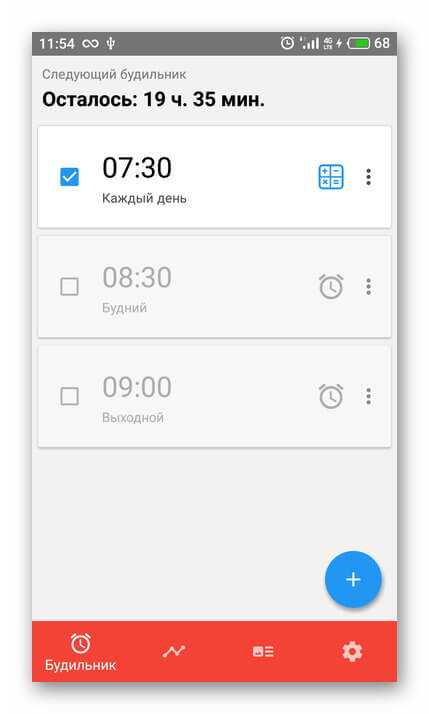
Сбитые настройки
Помимо установки времени срабатывания и выбора музыки, в будильнике есть и другие настройки. Одно из них — это работа по определённым дням, например, только в будни. Если установлен такой режим, программа исправно будит человека с понедельника по пятницу, но в субботу не включается. Для исправления проблемы проверяют правильность установленных параметров в меню приложения.
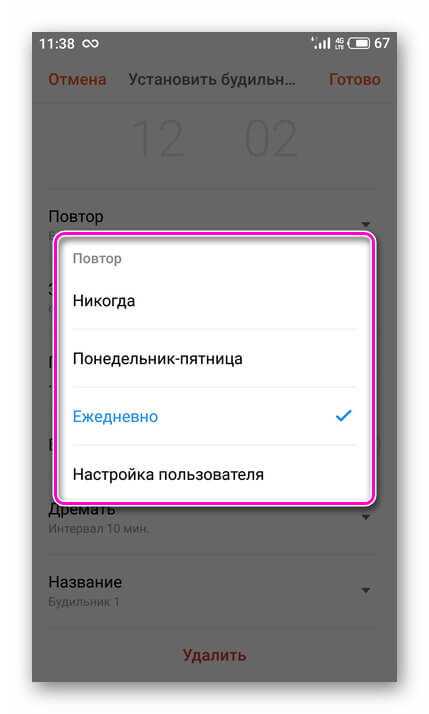
Работа утилит для чистки телефона
Отдельные программы, например, Task Killer, при чистке Android для освобождения ОЗУ завершают действующие процессы, включая часы или будильник. Если это происходит, потребуется удалить такие утилиты с мобильного устройства, а если в них есть необходимость, то следует настроить список исключений.
Неправильно выбрана мелодия или проблемы со звуком
Ещё одна причина, по которой не работает будильник на Андроиде — некорректно установленная мелодия или сбой звукового сигнала.
Если пользователь загружал на звонок одну из любимых песен, а затем переместил композицию в другое место, это приведёт к тому, что она не будет обнаружена в нужное время, а значит, владелец техники не услышит сигнал. В таких ситуациях должен звучать системный рингтон, но сбывают и сбои.
Также причина бывает в снижении громкости звонка. На некоторых гаджетах при этом мелодия будильника тоже прозвучит тише, и владелец гаджета его не услышит.
Конфликт с другими программами
Устанавливая утилиты из Google Play, нужно убедиться, что они корректно работают параллельно со штатным приложением. Иногда возникают конфликты, которые приводят к сбоям обеих программ. Если это так, стороннее ПО удаляют.
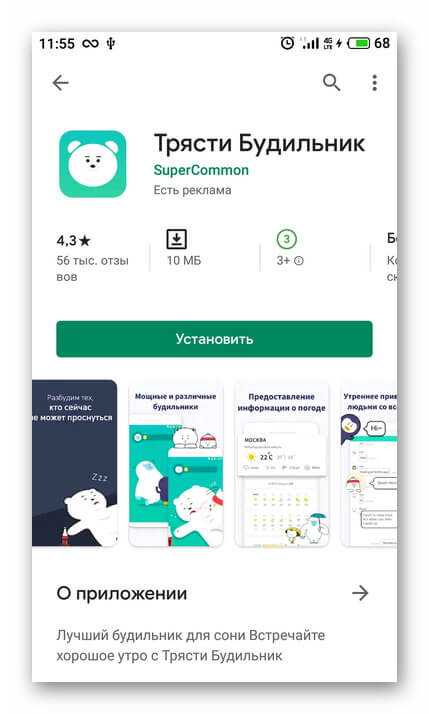
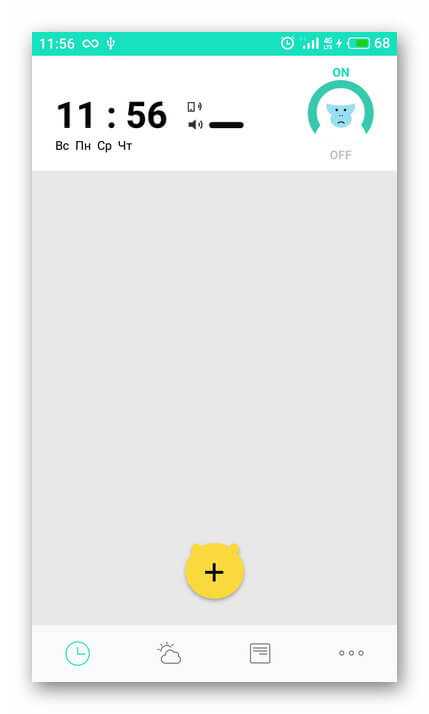
Почему будильник не срабатывает и что делать
Как включить запись разговора на андроиде — подробная инструкция
Программа может не сработать по одной из нескольких причин:
- разряженный телефон. Если устройство отключилось ночью из-за низкого заряда батареи, никакие установленные на нем программы сработать не смогут;
- режим «Не беспокоить». В данном режиме отключаются все уведомления и звуки. Чтобы оставить телефон в этом режиме, но при этом иметь возможность пользоваться будильником, следует перевести смартфон в режим «Важные»;
- отсутствие звука. Проблема может крыться в неработающей звуковой дорожке. В таком случае мелодию следует заменить;
- сбитые настройки. Если будильник работает в режиме повтора по определенным дням, следует убедиться, что дни выставлены правильно, а сама программа не была по случайности отключена;
- конфликт приложений. Если для пробуждения используются сторонние приложения, они могут вступать в конфликт со стандартными «Часами», что приводит к сбоям в работе обеих программ;
- избыток кэш-файлов. Решение данной проблемы потребует очистки кэша в телефоне, что делается через специальное приложение «Очистка».
Обратите внимание! Если приложение все равно отказывается работать, радикальным решением будет откат всей системы к заводским настройкам. Однако делать это рекомендуется только в крайнем случае
Как изменить мелодию будильника на Хуавей и Хонор?
Одинаковый звук на режиме быстро надоедает. Разработчики бренда позаботились о том, чтобы менять треки для срабатывания. Думаете, как поставить мелодию на будильник на Хонор и Хуавей? Существуют несколько способов проведения операции:
- с помощью обычной схемы установок;
- используя дополнительные утилиты и платформы;
- добавляя треки с персональный список мелодий.
Для замены потребуется:
- открыть утилиту «Часы»;
- в новом окне определяем основные параметры и настройки;
- кликаем на строку «Звук сигнала»;
- теперь переходим в различные папки для поиска трека;
- выбираем нужный вариант и подтверждаем действие.
При подключении возникают проблемы с новыми мелодиями. Чаще всего, неполадки связаны с неправильным форматом файла. Для предотвращения ситуации нужно:
- загрузить песню на персональный компьютер;
- конвертировать файл в другой формат;
- соединить мобильный с компьютером с помощью провода;
- скопировать мелодию на карту памяти гаджета;
- заново установить.
Настройка на Android
Открыв настройки будильника на Android нужно не только выставить время – выбрать повторение и отметить дни, когда нужно вовремя проснуться, подобрать сигнал.
Настраивая пробуждающую музыку – помните, когда трек находится на карте памяти – при его перемещении/переименовании/удалении – будящее приложение останется без звука. Когда он сработает – сигнала будет отсутствовать. Во избежание подобного – выбирайте стандартные мелодии.
Стандартный смартфоновский Андроид будильник расположен в программе «часы». Добавить собственную мелодию можно благодаря файловому менеджеру. Для этого нужно создать папку «alarms» среди прочих каталога аудио-файлов. Таким образом, перенесенные туда песни будут читаться программой как стандартные, предлагаться как вероятные сигналы.
Как настроить будильник на телефоне?
По идее процедура установки времени не должна вызвать дополнительных сложностей, но есть некоторые дополнительные параметры, помогающие подстроить работу будильника под себя.
Настройка будильника в Android
Устанавливаем мелодию. Открываем «Настройки» и переходим на страницу «Звук или вибрация». Среди плиток есть «Будильник», нажимаем на него и выбираем одну из предустановленных мелодий или собственный рингтон.
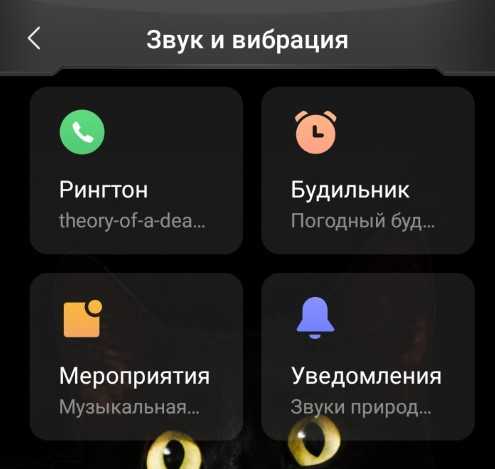
Регулируем громкость будильника. Нажимаем на регулятор громкости на правой грани устройства и как только отобразится ползунок на экране, нажимаем в нем на три точки. Должно появиться несколько ползунков. Нам нужен тот, на котором нарисован будильник.
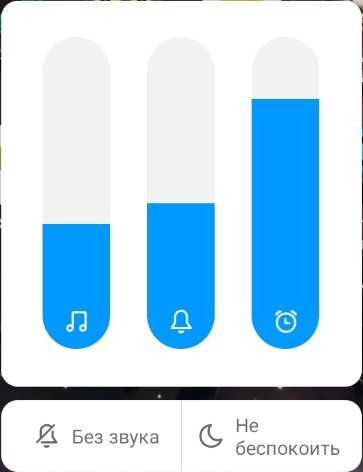
Задаем время проигрывания и частоту повтора. В приложении «Часы» нажимаем на троеточие в верхнем правом углу и переходим в «Настройки». В строке «Повтор сигнала» устанавливаем «Интервал» и «Число повторов». Немного ниже меняем время до «Автоотключения сигнала».
Полезно! Интересный момент, сработает ли будильник при выключенном телефоне Samsung? Да, если установлена соответствующая опция. Она располагается в меню «Часы» на странице «Настройки». Чтобы даже отключенный аппарат подавал сигнал, нужно включить «Срабатывание при выключенном устройстве». Есть и нюанс, если выключить телефон меньше, чем за 10 минут до установленного в будильнике времени, он не воспроизведет мелодию.